## 1 说明
通过编码使用动态共享代理主要有以下三步骤:
1.先在[提取工具](https://www.qg.net/tools/IPget.html?type=2-2 "提取工具")或[调试工具](https://www.qg.net/tools/IPdebug.html?type=2-2 "调试工具")上提取动态共享代理,进行本地调试和验证;[查看测试步骤>>](https://www.qg.net/doc/1574.html "查看测试步骤")
2.参考[代码样例](https://www.qg.net/list/192.html)请求动态共享代理;
3.在程序中通过调用API接口获取代理,然后请求目标网站。
## 2 API接口
动态共享代理API接口一览
| 接口类型 | API | 描述 |
| ------------ | ------------------------------------------------------------ | ------------------------------------------------------------ |
| 资源相关 | - [allocate](https://www.qg.net/doc/174.html "资源申请")
- [extract](https://www.qg.net/doc/1504.html "获取IP资源池")
- [query](https://www.qg.net/doc/175.html "资源查询")
| - 调用 allocate提取代理IP资源
- 调用extract获取IP资源池全部可用的IP信息
- 调用query查询用户可用的代理IP资源列表 |
| 白名单相关 | - [whitelist/query](https://www.qg.net/doc/180.html "whitelist/query")
- [whitelist/add](https://www.qg.net/doc/178.html "whitelist/add")
- [whitelist/del](https://www.qg.net/doc/179.html "删除白名单")
| - 调用 whitelist/query用于查询IP的白名单
- 调用whitelist/add用于添加IP的白名单
- 调用whitelist/del用于删除IP的白名单 |
| 资源信息查询 | - [info/quota](https://www.qg.net/doc/181.html "info/quota")
- [resources](https://www.qg.net/doc/177.html "查询区域资源") | - 调用 info/quota查询IP提取余量
- 调用resources查询平台可用的代理IP资源列表 |
**重点:**动态共享代理区分按时业务和按量业务,按时动态共享代理的默认提取接口是获取IP资源池/[extract](https://www.qg.net/doc/1504.html "获取IP资源池"),按量动态共享代理的默认提取接口是提取IP资源/[allocate](https://www.qg.net/doc/174.html "资源申请");动态共享IP无法自主释放,套餐时长到期自动释放,因此无释放接口。
用户在使用青果网络产品及服务时,应遵守国家法律、行政法规等规范性文件,并自行按照相关法律法规,向相关对象提供合法的产品及服务,履行相关义务。对违反相关规定的行为,青果网络将对其进行处罚,详情参照《青果网络注册协议》。
违规事件等级判断根据危害程度和主观程度两方面因素进行判定,最终综合衡量进行处理。危害程度包括:疑似危害、一般危害、严重危害,将根据违规信息是否造成大量传播,是否情节严重,是否造成严重后果等综合判定。主观程度包括:故意、过失、意外,故意指用户明知违规行为所产生的危害却不顾后果而为之的主观行为;过失指用户误操作、未注意的主观行为;意外指非用户个人主观行为(如产品被恶意入侵)导致的危害。主观程度将根据用户注册时间、产品数量、违规事件次数等综合判定。
违规处罚分为:账户冻结;服务停用;服务暂停;限时整改;通知,具体触发条件如以下表格。
|
|
严重 |
一般 |
疑似 |
|
故意 |
服务停用 |
服务暂停 |
通知 |
|
过失 |
服务暂停 |
限时整改 |
通知 |
|
意外 |
限时整改 |
限时整改 |
通知 |
特别说明:
1、如果违规事件属于特别严重危害且为主观故意,将有可能冻结用户相关账户和账户余额款项,并停用所有产品及服务。
2、如果违规事件为主观程度下的过失或意外情况,但造成特别严重危害或多次产生严重危害的,将有可能对相关产品及服务进行清退操作。
3、如果违规事件牵涉范围较广,造成影响较大,有可能在未通知用户的情况下即时暂停相关产品及服务。
本文将针对Windows10系统如何使用代理IP进行详细说明,具体步骤如下: 进入设置,点击【网络和Internet】;  找到左边的【代理】,将【手动设置代理】打开,地址填入申请到的代理IP,端口填写申请到的代理IP的端口,点击【保存】即可;  打开浏览器,会自动弹出需要输入用户名和密码的窗口,用户名即填写AuthKey,密码填写AuthPwd;  用浏览器搜索一下自己的IP测试一下是否代理成功。 
本文将针对安卓手机如何使用代理IP进行详细的说明,详细步骤如下:
1.购买代理IP后可以得到代理IP的账号和密码,在会员中心可查看详细的业务信息;
 2.通过【调试工具】,输入AuthKey可以申请到代理IP;
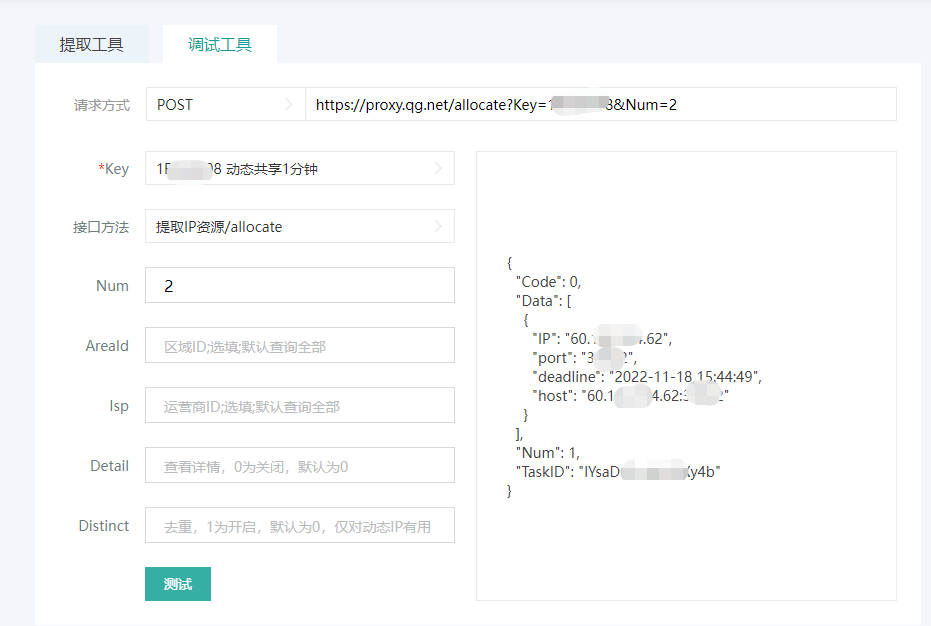
3.在安卓手机中,找到【WIFI选项】,长按WIFI,点击修改【网络】;

4.将代理选项修改为手动,输入申请到的代理IP和端口号,点击【保存】即可;

5.打开浏览器,输入网址,会弹出输入用户名和密码,用户名和密码即为AuthKey和AuthPwd;

6.输入完毕后,可百度搜IP,即可查看本机IP是否代理IP。

2.通过【调试工具】,输入AuthKey可以申请到代理IP;
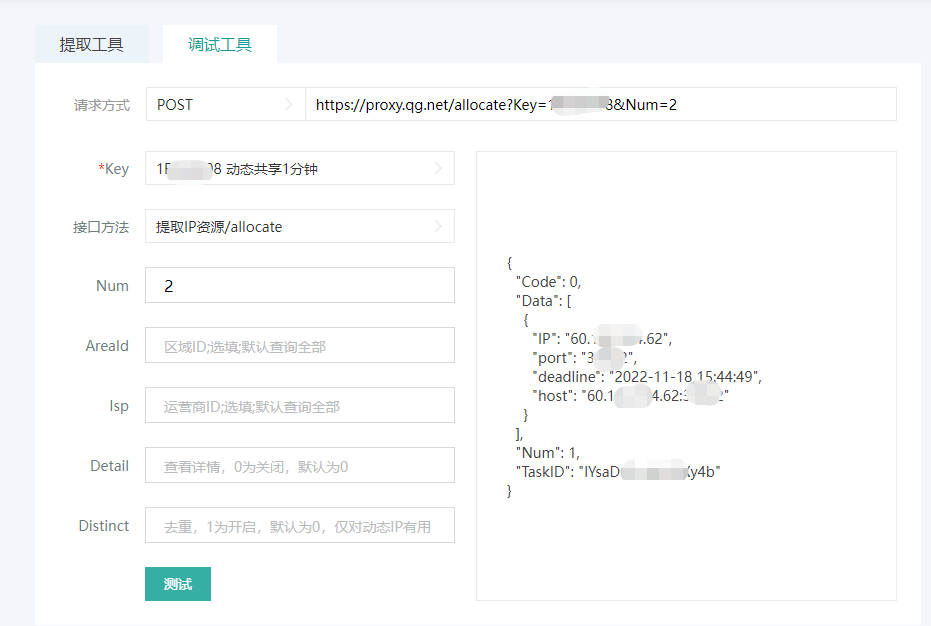
3.在安卓手机中,找到【WIFI选项】,长按WIFI,点击修改【网络】;

4.将代理选项修改为手动,输入申请到的代理IP和端口号,点击【保存】即可;

5.打开浏览器,输入网址,会弹出输入用户名和密码,用户名和密码即为AuthKey和AuthPwd;

6.输入完毕后,可百度搜IP,即可查看本机IP是否代理IP。

## 1 接口描述 接口地址: https://proxy.qg.net/info/quota 本接口用于查询IP提取余量。 该接口单个Key的请求频率限制为:60次/分钟; 方法:HTTP、GET,需要注意不能混合使用; 编码:参数和返回内容均采用utf-8编码。 ## 2 输入参数说明 |参数名|是否必选|类型|描述| |:---- |:---|:----- |----- | |Key |是 |String |查询的Key值 | ## 3 返回值 接口可返回文本格式、json格式、xml格式,字段说明如下: |参数名|类型|描述| |:---- |:----- |----- | |Code |Integer |结果编码| |Total |Integer |总数量| |Available|Integer |可用数量| |Used |Integer |已使用数量| ## 4 示例 请求接口示例: ``` curl "https://proxy.qg.net/info/quota?Key=请改成您的Key" ``` 返回示例: ``` { "Code": 0, "Total": 5, "Available": 3, "Used": 2 } ``` ## 5 接口返回错误码 | 错误码 | 描述 | | ------------ | ------------ | | -1 | 未知错误 | | -10 | 参数不合法 | | -11 | 请求过于频繁 | | -12 | AuthKey被封禁 | | -100 | 计划不存在或已过期 |
## 1 API调用提取 对于短效代理、独享代理、静态代理,我们都提供了API接口,方便开发者批量获取代理IP。 接口返回数据的格式支持文本、json、xml。 获取IP接口文档: - [短效代理IP资源提取 >](https://www.qg.net/doc/2255.html) - [独享代理IP资源提取 >](https://www.qg.net/doc/1840.html) - [静态代理IP资源提取 >](https://www.qg.net/doc/1863.html) 隧道代理无需调用API提取代理,其他接口参见:[API接口概览](https://www.qg.net/doc/2145.html) ## 2 生成API链接 你可以在【提取工具】或【调试工具】生成API链接在线提取IP,方便集成到您的程序或软件中。 ### 2.1 提取工具 选择已购买可用的AuthKey值,根据实际需求提取对应的IP,点击【生成链接】获取在线API链接,【打开链接】新窗口打开获取申请成功的IP信息,如下图所示; 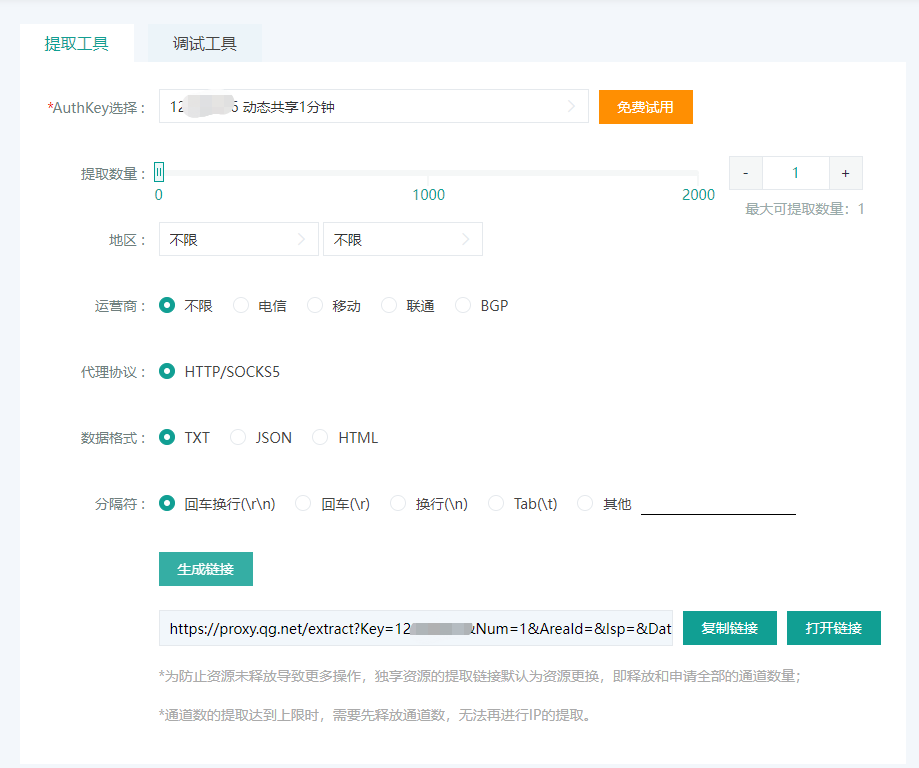  ### 2.2 调试工具 首先勾选要进行提取的业务key,key为必选项,是对接接口的必要信息; 其次,选择接口方法,不同的产品可选择的提取接口不同。 短效代理可选择【提取IP资源】、【获取IP池资源】接口,接口【获取IP池资源】是获取IP资源池全部可用的IP,资源池指的是购买短效代理的多通道形成的小资源池; 独享代理提取接口可选择【提取IP资源】、【更换IP资源】,接口【更换IP资源】是释放IP并申请新的IP; 静态代理提取接口可选择【提取IP资源】; 然后,其他选项IP数量、地区、运营商按需选择,最后点击【测试】按钮即可进行IP提取,申请成功返回结果为如下图所示;  ## 3 测试API链接 ### 3.1 浏览器测试 您可以把生成的API链接直接在浏览器里打开,查看返回结果。例如,您直接点击如下api链接: https://proxy.qg.net/query?Key=0B***607 ###3.2 命令行测试 如果您在linux系统下,可以通过curl命令请求API链接查看结果: ``` curl "https://proxy.qg.net/allocate?Key=请改成您的Key ``` ## 4 接口返回错误码 | 错误码 | 描述 | | ------------ | ------------ | | -1 | 未知错误 | | -10 | 参数不合法 | | -11 | 请求过于频繁 | | -100 | 计划不存在或已过期 | | -101 | 请求数量超过计划通道数 | | -102 | 没有剩余的可用通道 | | -103 | 资源不足 | | -104 | 资源申请失败 | | -105 | 申请的IP数超过允许申请的IP数 | 每个接口自己的错误码请参见各接口文档。 ## 5 代码样例 - [代码示例-Python](https://www.qg.net/doc/81.html) - [代码示例-Java](https://www.qg.net/doc/82.html) - [代码示例-PHP](https://www.qg.net/doc/83.html)
## 1 请求结构 服务地址:目前支持的域名列表为: |接口域名|域名| |:---- |:---| |请求域名 |proxy.qg.net| ## 2 公共参数 公共参数是用于标识用户和接口的参数,如非必要,在每个接口单独的接口文档中不再对这些参数进行说明,但每次请求均需要携带这些参数,才能正常发起请求。 |参数名|是否必选|类型|描述| |:---- |:---|:----- |----- | |Method |是 |String|具体操作的指令接口名称,例如想要调用查询代理IP列表接口,则Method参数即为query。 |Key |是 |String |在 https://www.qg.net 上购买代理IP后得到的标识身份的密钥Key。 |Num |否 |Integer|数量 |KeepAlive |否 |Integer|生存周期(单位分钟) | |AreaId |否 | Integer|区域编号(参考区域编号数据表) | |detail |否 |Integer|是否查看详情(可查看到具体的省市县信息) | |IP |否 | String| 节点IP,多个用","分割;全部以"* "表示 |Isp |否 | String| 运营商,默认随机,1:电信;2:移动;3:联通;4:BGP |TaskID |否 |String|任务ID,多个用","分割;全部以"* "表示 假设用户想要查询已申请的代理IP列表(其中Method为query),则其请求链接的形式可能如下: https://proxy.qg.net/query?Key=密钥 ## 3 接口请求频率 接口频率限制时间均为一分钟内,从触发某个接口的时间开始计时的一分钟。具体详情如下: | 接口类型 | 频率限制 | | :------------ | :------------ | | /allocate 提取IP资源 | 按时:通道数*5+10,按量:60 | | /replace 更换IP资源 | 按时:通道数*5+10 | | /extract 获取IP资源池 | 动态共享按时:45 | | /release 释放IP资源 | 动态独享按时:通道数*5 | | /query 查询IP资源 | 按时:通道数*5+10 | | /whitelist/add 添加白名单 | 20 | | /whitelist/del 删除白名单 | 20 | | /whitelist/query 查询白名单 | 60 | | /info/quota 通道配额| 60 | | /resources 区域查询 | 60 | ## 4 释放次数限制 | 套餐类型 | 释放次数限制说明 | | ------------ | ------------ | | 动态独享 | 每分钟的释放限制次数为通道数*2 | | 动态共享 | 不能自主释放,套餐时长到期后自动释放 | | 静态独享 | 超过一天后能释放,一周不超过2次 | | 动态独占 | 添加的资源要12小时后才能更换 | ## 5 通信协议 青果云代理IP-API的所有接口均支持HTTP、HTTPS进行通信,提供高安全性的通信通道。 ## 6 请求方法 同时支持 POST 和 GET 请求,需要注意不能混合使用。即如果使用 GET 方式,则参数均从 Querystring 取得;如果使用 POST 方式,则参数均从 Request Body 中取得,Querystring 中的参数将忽略。两种方式参数格式规则相同,一般使用GET,当参数字符串过长时使用POST,请见各接口详细描述。 ## 7 字符编码 均使用UTF-8编码。
## 1 接口描述 接口地址:https://proxy.qg.net/release ; 本接口用于释放申请到的IP,以便于再次进行IP申请; 该接口接口频率限制是(通道数*5)次/分钟,单个Key的请求资源释放数量限制为:(通道数*2)次/分钟; 方法:HTTP、GET,需要注意不能混合使用; 编码:参数和返回内容均采用utf-8编码。 ## 2 输入参数说明 |参数名|是否必选|类型|描述| |:---- |:---|:----- |----- | |Key |是 |String |释放的Key值 |TaskID |否 |String|任务ID;多个用","分割;\*代表全部| |IP |否 |Integer|节点IP;多个用","分割;*代表全部| PS: TaskID和IP二者选一必填 ## 3 返回值 接口可返回文本格式、json格式、xml格式,字段说明如下: |参数名|类型|描述| |:---- |:----- |----- | |Code |Integer |结果编码,0:成功;-1:失败| ## 4 示例 请求接口示例: ``` curl "https://proxy.qg.net/release?Key=请改成您的Key&IP=*" ``` 返回示例: ``` { "Code": 0 } ``` ## 5 错误码 | 错误码 | 描述 | | ------------ | ------------ | | -1 | 未知错误 | | -10 | 参数不合法 | | -11 | 请求过于频繁 | | -12 | Authkey被封禁 | | -100 | 计划不存在或已过期 | | -105 | 释放的IP数超过允许释放的IP数 | | -106 | 静态IP需要24小时后才能释放 |
## 1 产品简介 静态代理是以高性能云主机为主,一手散段IP资源为辅建设的高品质代理服务器,IP及带宽纯独享且纯净,是长期固定的代理产品; 我们提供两种套餐:普惠版与高级版,普惠版的IP是长期不变的,独享带宽高稳定性。而高级版特别提供了自主更换IP的功能,一周可自主更换**2**次。 静态代理使用非常方便,只需几分钟,您就可以通过[API链接](https://www.qg.net/tools/IPget.html?type=1-1)获取代理IP并参照[代码样例](https://www.qg.net/list/192.html)集成到您的程序中。 ## 2 产品优势 - IP时长可控,自主释放,可用时长从24小时到365天全覆盖,满足多场景需求; - 真实IP地址,IP长效固定,稳定性强; - 提供丰富的API接口,调用方便快捷。 - IP真实,全年7x24小时稳定可用 - 独享带宽和IP,稳定性强 - 极速(访问百度测试,响应时间<1秒) - 支持指定获取某个城市IP或全国随机 ## 3 适合人群 适用于需要业务防关联或长期固定IP的业务场景。 ## 4 付费模式 目前提供普通版和高级版两种套餐, - 普惠版产品IP长期不变, - 高级版可根据需求,一周内可自主更换两次。 皆为按时计费 模式,可按周、按月、按年付费。 ## 5 产品属性 - 免费白名单数量:256 - 支持协议:HTTP/HTTPS/SOCKS5 - 单IP最大连接数:1000 - 单IP带宽限制:普惠版1Mbps,高级版2Mbps - 终端数限制:无限制 - 提取资源频率: (通道数*5+10 ) 次/分钟 - 单次提取IP上限:100个 ## 6 用途 **静态代理可用于:** - 防关联店铺 - 观看视频 - 舆情监测 - 广告检测 - 直播/短视频数据监控分析 **不适用于以下场景** - 访问谷歌等国内正常无法访问的网站; - 大文档、音乐、视频等大文件下载; - 登录和访问色情、赌博等不健康的网站; - 用于网络攻击等违法行为。 ## 7 使用指南 静态代理使用非常方便,您可以选择①**手动设置**代理IP并在浏览器中使用, 也可以通过②**API接口获取**代理并参照代码样例集成到您的程序中。 具体请查看 - [手动设置代理指南 >](https://www.qg.net/doc/product/6_258_281/2268.html) - [开发者使用代理指南 >](https://www.qg.net/doc/product/6_258_281/1795.html) ##8 产品购买 - [短效代理 >](https://www.qg.net/business/proxyip/2.html?region=domestic&product_type=1&pool_type=2&extract_mode=4&spec_idx=0&num_idx=0&time_idx=3&number=1000&authkey_type=0 ) - [隧道代理 >](https://www.qg.net/business/proxyip/42.html?region=domestic&product_type=3&pool_type=1&extract_mode=1&spec_idx=0&num_idx=0&time_idx=3&number=5&authkey_type=0 ) - [独享代理 >](https://www.qg.net/business/proxyip/6.html?region=domestic&product_type=2&pool_type=1&extract_mode=1&spec_idx=0&num_idx=0&time_idx=2&number=1&authkey_type=0) - [静态代理 >](https://www.qg.net/business/proxyip/6.html?region=domestic&product_type=4&pool_type=1&extract_mode=1&spec_idx=0&num_idx=0&time_idx=2&number=1&authkey_type=0 )
360浏览器如何使用代理IP呢?本文将针对此问题进行详细说明。 在【代理ip】-【按时业务】查看自己购买的代理ip,然后点击【查看详情】查看自己的AuthKey跟AuthPwd; 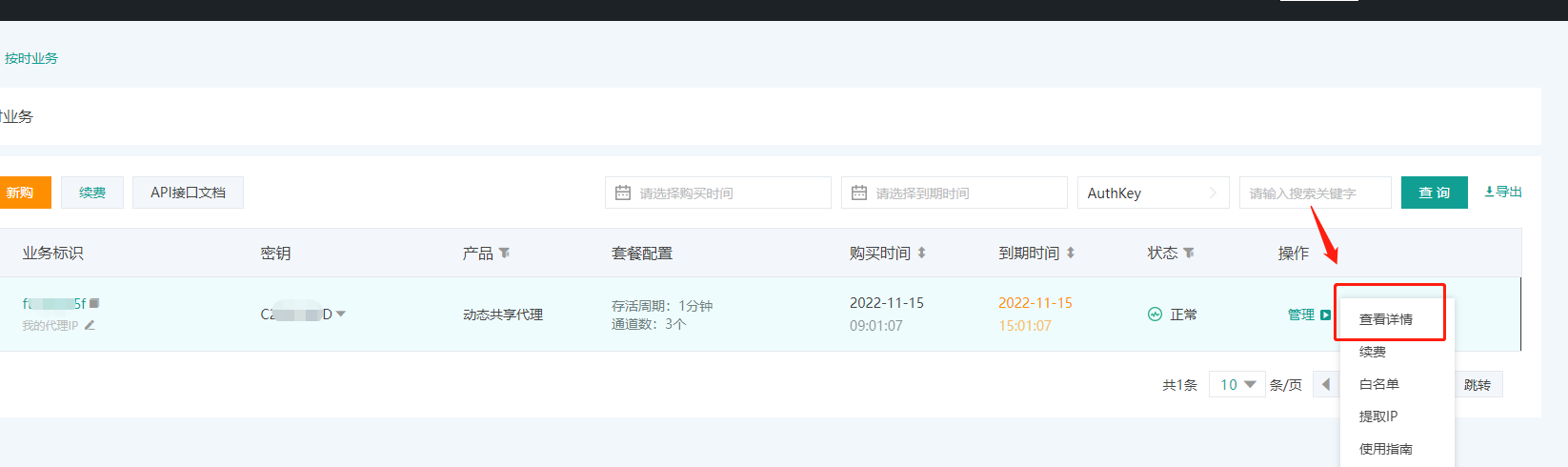 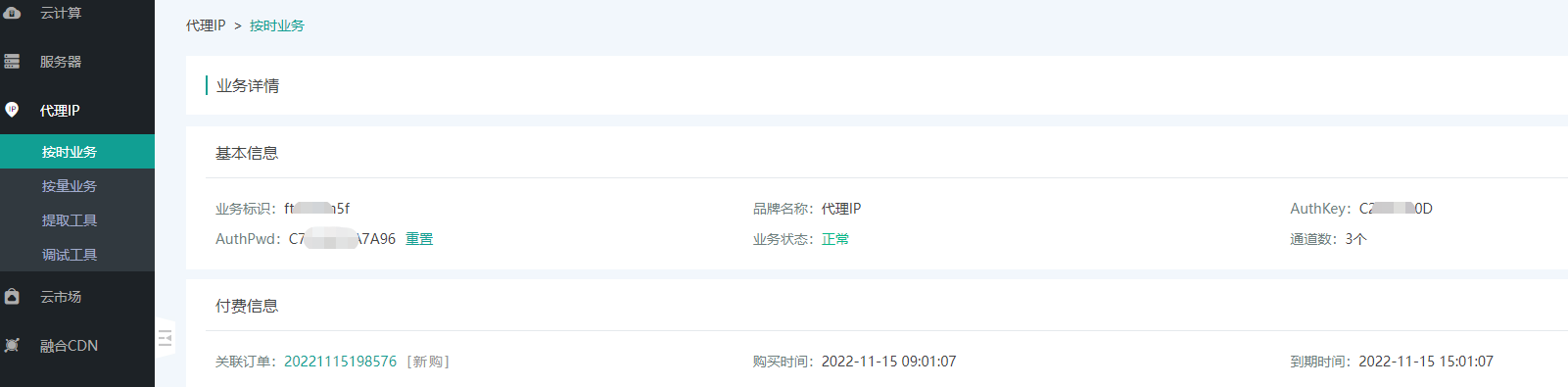 使用自己购买的AuthKey去【调试工具】里面选择【提取IP资源】获取ip; 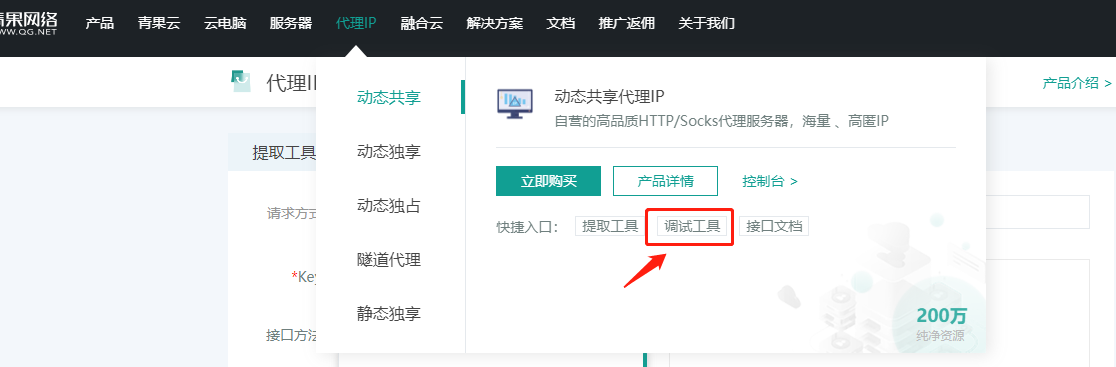 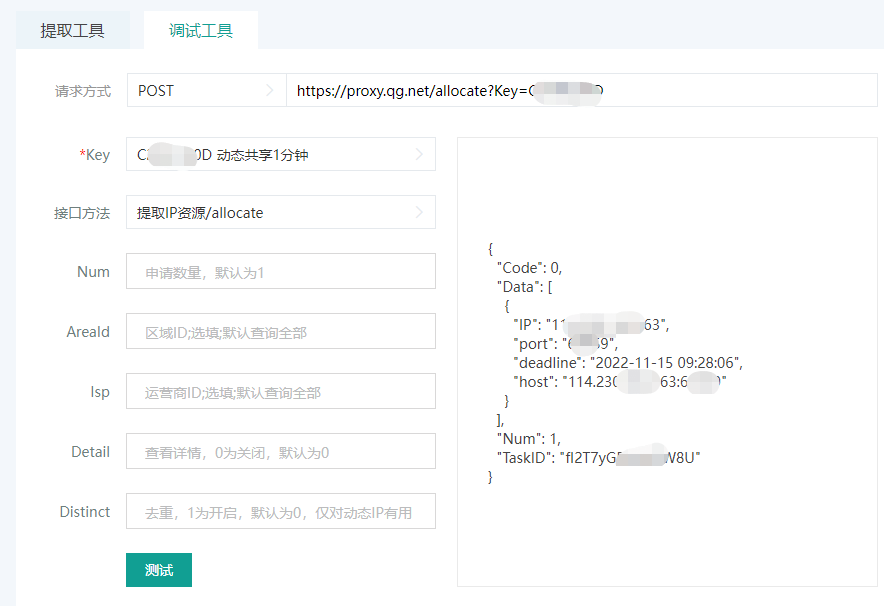 获取到ip之后,先打开360浏览器,然后点击右上角的菜单;  点击【工具】,点击【代理服务器】,然后选择【代理服务器设置】; 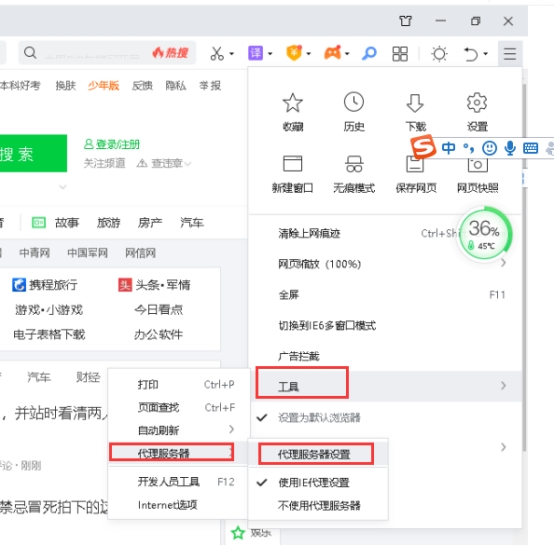 在添加代理的窗口里面添加刚刚获取的代理ip跟端口。 ** 说明:** socks代理格式示例:118.121.199.170:30668@socks(socks代理设置不支持使用用户名密码,必须预先设置白名单后才能使用)。